Как нарисовать Ханамару Куникиды из Живая Любовь поэтапно
СОВЕТ: Рисуйте обдуманно, ставьте для себя задачи, анализируйте.
Спасибо +14615
Главная » Аниме Манга
Уже нарисовал +7 Хочу нарисовать +7 Спасибо +13
Ханамару (сокращенно Мару) первогодка женской школы Ураханоши, ну где и происходят все действия идол-группы Aqours. В начале когда она не являлась участником идол — группы она не оценивала в своих глазах себя как идола, думая что не интересная и не подходит на роль идола.Чтобы нам нарисовать её понадобится:
Простой карандаш и ластик.
- Чёрная ручка (чтобы обвести рисунок).
- Белая ручка (чтобы сделать блики).
- Цветные карандаши (на ваш вкус).
Приготовьте рабочее место и начинайте рисовать!!
Оригинал
- Шаг 1
Сначала аккуратно нарисуйте контур головы (если сложно, воспользуйтесь циркулем), чёлку и локон на виске.

- Шаг 2
Нарисуем глаза нос и рот. Если вам сложно (глаза на разной линии или один больше, другой меньше и т.д.), то проведите вспомогательные линии, они значительно облегчат вам работу.
- Шаг 3
Нарисуйте макушку Куникиды и дорисуйте волосы, старайтесь прорисовать каждый локон. Чуть ниже макушки девушки нарисуйте часть бантика.
- Шаг 4
Заключительным шагом от головы нарисуйте шею, плечи, часть руки, спину, грудь и одежду. Дорисуйте волосы с права и не забудьте про сладки на одежде героини.
- Шаг 5
Чёрной ручкой/карандашом/маркером обведите весь рисунок, полностью закрасьте реснички. Сотрите все ненужные вам карандашные линии. Если у вас гелиевая ручка, то подождите, пока она высохнет
- Шаг 6
Жёлтым раскрасьте радужку, а оранжевым и коричневым сделайте тени (чем выше, тем темнее цвет).
 Серым сделайте тени на самом глазу. Белой ручкой/корректором сделайте блики.
Серым сделайте тени на самом глазу. Белой ручкой/корректором сделайте блики. - Шаг 7
Бежевым и оранжевым раскрасьте кожу и сделайте тени, а в самые тёмные места добавьте коричневого. Красным раскрасьте щечки и рот, старайтесь добиться плавного перехода. При желании сделайте блики, это необязательно
- Шаг 8
Светло-коричневым раскрасьте волосы, тёмно-коричневым и фиолетовым сделайте тени. Затем ластиком протрите блики и на это место добавьте оранжевого. Опять же, при желании сделайте блики.
- Шаг 9
Розовым и малиновым раскрасьте кофту. Светло-фиолетовым и темно-фиолетовым бант и кружева. Сделайте блики на кофте, а на банте сделайте блики в виде точек. Вот и всё, теперь вы умеете рисовать Куникиду!!!
Автор урока: AppeLsinRi
Онлайн-курсы по рисованию
Рефлекс скетчера
21 урок
«Курс про линию и цвет, про лето, воду и солнце, а ещё про впечатления, которые хочется сохранить в скетчбуке.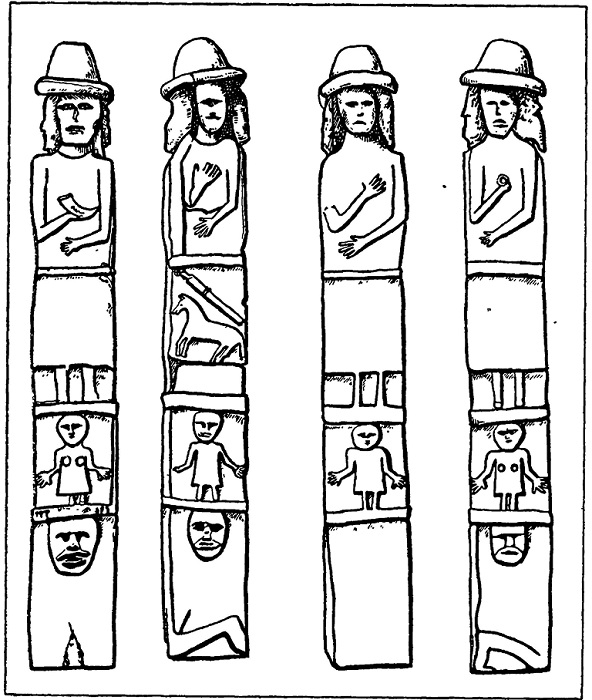 На курсе мы учимся сочетать естественную красоту акварели с графичностью сухих материалов, таких как пастельные карандаши, ручки и акриловые маркеры….
На курсе мы учимся сочетать естественную красоту акварели с графичностью сухих материалов, таких как пастельные карандаши, ручки и акриловые маркеры….
Подробнее о курсе
Понравился урок? Жми спасибо и делись с друзьями!!
Уже нарисовал +7 Хочу нарисовать +7 Спасибо +13
Комментарии
| Ржавый золотой идол Применим основные принципы 2.5D живописи для создания простого, но забавного проекта. Мы начнем создавать идола из простых примитивных форм. Будем использовать цвет и материал для рисования на нем ржавчины. Наконец, мы создадим фон и используем своего рода обман ZBrush, чтобы нарисовать тень. Нажмите Initialize_ZBrush’>Preferences>Initialize ZBrush, чтобы возвратиться к состоянию запуска. Выберите инструмент Ring3D
Установите Tool>Initialise values
Каждый объект, созданный в ZBrush, по своей природе является параметрическим. Это означает, что Вы можете использовать меню Initialize, чтобы задать различные параметры, влияющие на форму объекта. Нарисуйте объект на холсте Активируйте Rotate
Маркеры — очень мощная особенность ZBrush. Они хранят информацию о многих деталях 3D объекта — его положении на холсте, масштабе, ориентации, материале, цвете и проч. Мы будем использовать этот маркер, чтобы помочь с позиционированием остальных 3D элементов на сцене. Маркеры должны устанавливаться, когда текущий объект активен. Как только Вы переходите к новому инструменту, то уже слишком поздно устанавливать маркер без перерисовывания объекта. Также следует иметь ввиду, что только один маркер может занять любую часть холста. Если Вы пробуете разместить маркер слишком близко к другому, первый будет заменен на новый. Если Вы получаете сообщение справочной помощи, выберите Switch Now (включить сейчас) Нарисуйте сферу на одном конце дуги на холсте Активируйте гироскоп Установите эту малую сферу таким образом, чтобы она внедрилась в объект Нарисуйте другую сферу Активируйте гироскоп Задайтете Initialize>Coverage’>Tool>Initialize>Coverage = 180 Используйте Move, Scale и Rotate, чтобы выровнять полушарие и установить его так, как показано на рисунке.
Нажмите Layer > Flip H, чтобы зеркально отобразить слой по горизонтали. Для перемещения слоя Вы можете использовать слайдер Displace H или, нажав клавишу ~, кликнуть на слое и переместить его в пределах холста. Объедините слои, нажав Layer > Mrg Это объединит текущий слой с тем, который слева (с первым). В результате снова получим один слой. Всегда проверяйте, чтобы Zadd и Mrgb перед объединением слоев были активны. Снова продублируйте слой и зеркально отразите его по вертикали. Используйте Displace V, чтобы переместить слой вниз для формирования ног идола. Объедините слои Маркер появится, когда Вы окажетесь рядом с ним и увеличится в размерах, когда ваш курсор очутится прямо на нем. Щелкните на маркере Сфера будет нарисована в сответствии с точным масштабом, ориентацией и положением полукольца. Используйте гироскоп для ее уменьшения. Используйте гироскоп для вращения и перемещения цилиндра в нужное положение. Используйте Scale, чтобы удлинить его.
Дублируйте слой, отразите его горизонтально и переместите в нужно положение. Объедините слои. Создайте новый слой для фона. Хотя самым простым способом окрашивания фона является изменение Document>Back color, мы будем рисовать его на наших слоях. Чтобы сделать это возможным, мы применим другую методику, использующую второй слой и 3D объект. Выберите инструмент Plane3D Выберите материал Flat Color Этот материал не затрагивается движком рендеринга и, следовательно, не будет воспринимать от него тени. Хотя Нарисуйте на холсте плоскость и используйте гироскоп, чтобы увеличить ее размер так, чтобы заполнить экран. Поместите ее позади идола. Помните, что когда Move или Rotate активны, Вы можете изменить глубину объекта, щелкнув и потянув курсор в любом месте холста снаружи гироскопа. Выберите Alpha 27 и Simple Brush Поверните альфу, нажав Alpha>Rotate Выберите тип штриха Drag Rectangle Этот штрих позволяет использовать для окрашивания одну копию альфы. Выберите более темный цвет, отключите Zadd и рисуйте штрихами на холсте так, чтобы градиент заполнил его полностью.
Используя штрих Drag Rectangle и различные оттенки цвета, нарисуйте многочисленные копии альфы по всей поверхности идола. Для отдельных частей идола Вы также можете использовать тип штриха Spray.
Сорректируйте направление и интенсивность первичного источника света.
Материал теперь намного больше похож на проржавевший металл, но еще требует некоторой доработки. Нажмите кнопку CopyMat, расположенную выше модификаторов материалов. Выберите другой материал типа Fast Shader 5. Нажимите кнопку PasteMat. Установите для материала параметр Diffuse равным 60 Это позволит нам видеть, где мы будем рисовать этим новым материалом, так как он выделится на фоне существующего На верхней полке активируйте М.
На этом этапе слегка настройте цвета на идоле, переключившись в Rgb и рисуя только цветом.
В противном случае захваченная область будет автоматически обрезана в размер объектов на слое. Мы же хотим сделать снимок холста целиком. Щелкните на холсте и потяните, чтобы сделать снимок полной сцены. Как только Вы отпустите кнопку мыши, произойдут 2 вещи. Снимок холста будет помещен в палитру Texture. Одновременно с этим карта глубины холста будет помещена в палитру Alpha. Эта альфа — точное представление холста с полутоновыми значениями, представляющими его относительные глубины. Белый цвет — самая меньшая глубина, черный — самая большая. Примечание: Также можно было бы использовать Alpha > кнопка GrabDoc. Просто мы выбрали MRGBZGrabber, чтобы продемонстрировать возможности этого инструмента.  Нажмите Alpha > Make St для преобразования альфы в шаблон
Этот контроллер, появляющийся в области курсора, имеет несколько встроенных средств управления. Щелкните на кнопке V в контроллере и переместите курсор для уменьшения высоты шаблона. Для отключения контроллера отпустите клавишу «пробел». В палитре Layer выберите слой фона. Используйте кисть Blur (находящуюся в палитре Tool), чтобы смягчить границы тени Вернитесь к слою 1 (слой идола) Выберите материал M’>Colorizer1 При активной кнопке Draw>M рисуйте этим материалом на фигуре.
Добавьте еще несколько шрихов кистью цвета, только для того, чтобы завершить сцену. Резюме В этом проекте мы объединили трехмерные объекты с традиционными методами окрашивания, чтобы создать весьма детальный рисунок. Используя материалы ZBrush и движок рендеринга в реальном времени, мы можем быстро дублировать реальные материалы. Способность переключения между окрашиванием с глубиной/ без нее и комбинации цвета и материалов обеспечивают большую гибкость вашему технологическому процессу. Также мы видели сильные стороны таких функций как MRGBZGrabber и Stencil, а также экспериментировали с Blur — одной из самых эффектных кистей ZBrush. Каталог: upload жүктеу/скачать 106. Достарыңызбен бөлісу: | |||||||||||
how to draw a kpop idol
TikTokUpload
For You
Following
woniesti
@woniesti
finally 🙂 @enhypen #enha #enhypen #ni_ki # Ni_kienhypen #ART #FYP #KPOP #TTIYAM #KPOPFANART #FORYOU #ENGENE #BELIFT #ENGENEFYP 0003 #скетч #нишимурарики
36,5 тыс. лайков, 387 комментариев. Видео TikTok от @woniesti (@woniesti): «наконец 🙂 @enhypen #enha #enhypen #ni_ki #ni_kienhypen #art #fyp #kpop #ttiyam #kpopfanart #foryou #engene #belift #engenefyp #sketch #nishimurariki». Как | я рисую | лицо | …. сом оригинальный.
Как | я рисую | лицо | …. сом оригинальный.
172,4 тыс. просмотров|
сом оригинал — Yakjeon
i3estay
😩JEONGMIn BIASED😌✋💖
Пожалуйста, пожалуйста, не позволяйте этому провалу 🥲💖 #StrayKids #Leefelix #Felix #FYPKPOP #KPOPFYP #KPOPTUTURIOR #FY #FYP シ #FORYOUN #DRAWINGTINGTINGTINGTINGTINGTINGTINGTINGTINGTINGTINGTINGTINGTINGTINGTINGTINGTINGTION 58 комментариев. Видео TikTok от 😩JEONGMIn BIASED😌✋💖 (@i3estay): «Пожалуйста, пожалуйста, не позволяйте этому провалиться 🥲💖#straykids #leefelix #felix #fypkpop #kpopfyp #kpoptutorial #fy #fypシ #foryou #drawingtutorial #skzstay». 505.
30,8 тыс. просмотров|
505 — EX7Stence ™
Minty.
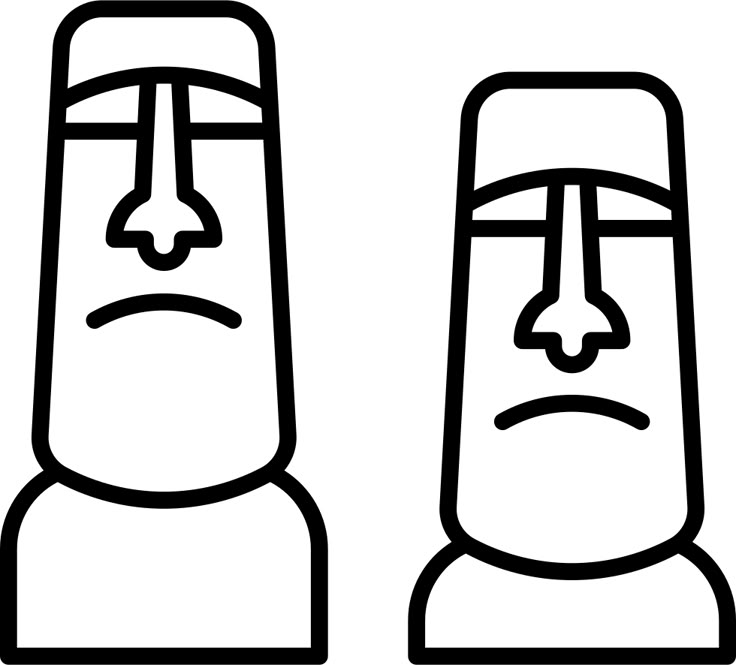 artz
artzMindy 🌼
Ответ на @Kimdion_YO1 Helppp Im влюблен в этот набросок 🧎 #Felix #Straykids #KZCFZ 9KZ -9KPZFZ 9KZFZ -9KPZFZ 9KPZ 9KPZFZZ 9KZFZ 9KPZFZZ 9KPZFZZ 9KPZFZCZFZZ 9KPZFZ 9KPZFZ 9KPZFZ 9KPZFZ 9KPZFZ 9KPZFZ 9KPZE 9000. #fyp #foryou #art #sketch #arttutorial
80,9 тыс. лайков, 632 комментария. Видео TikTok от mindy 🌼 (@minty.artz): «Ответьте @kimdion_yo1 helppp, я влюблена в этот скетч 🧎#felix #straykids #skz #kpop #kpopfanart #fyp #foryou #art #sketch #arttutorial». вот как я рисую футов Феликс 🌸 | техника рисования №1: штриховка | эскиз нескольких линий для теней и глубины | …. В худшем случае кавер от shandy и fiki UN1TY.
322,2 тыс. просмотров|
На моей худшей обложке Shandy и Fiki Un1ty — Sendyyyy
I3estay
😩jeongmin Biased😌✋💖
Я знаю, что вы пропустите это 🤩 #Hyunjin #Foryou # #foryou 9000 3 # #foryou 9000 3 # #foryou 9000 3 # #foryou 9000 3 # #foryou 9000 3 # . straykids #kpopfyp #viral #fypシ #drawingtutorial #kpopstan
straykids #kpopfyp #viral #fypシ #drawingtutorial #kpopstan
58,1 тыс. лайков, 945 комментариев. Видео TikTok от 😩JEONGMIn BIASED😌✋💖 (@i3estay): «Я знаю, что вы все пропустите это 🤩#hyunjin #foryou #fypシ #straykids #kpopfyp #viral #fypシ #drawingtutorial #kpopstan». Оригиналтон.
199,7 тыс. просмотров|
Originalton — 😩jeongmin Biased😌✋💖
Wonesti
@wonesti
Можем ли мы назвать это учебником? #Engenefyp #KPOP #ART #TTIYAM #KPOPFANART #FYP #BELIFT #FORYOU #YANGJUNGW
130.3K. Видео TikTok от @woniesti (@woniesti): «Можем ли мы назвать это туториалом? «. Как | я рисую | Глаза | …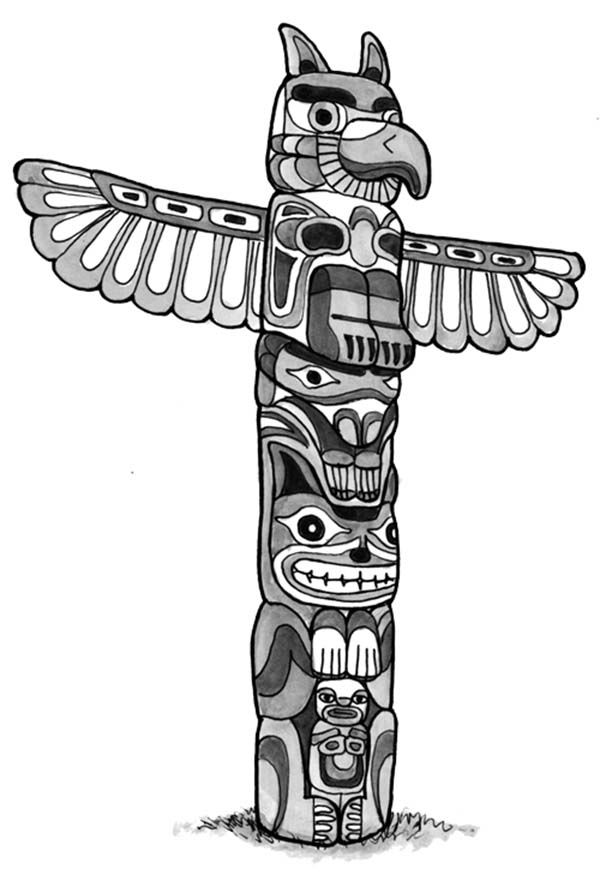 . Все, что я хочу делать.
. Все, что я хочу делать.
428 тыс. просмотров|
All I Wanna Do — Jay Park
Minty.artz
Mindy 🌼
Ответ на @woodentreefrog Результат волосы дает мне кошмары #niki #enhypen #drunkdazed # # #20023 # # # # # # # # #. #foryou #kpop #kpopfanart #art #arttutorial #sketch
146,1 тыс. лайков, 819 комментариев. Видео TikTok от mindy 🌼 (@minty.artz): «Ответ на @woodentreefrog рисование волос вызывает у меня кошмары🕺🏻#niki #enhypen #drunkdazed #fyp #foryou #kpop #kpopfanart #art #arttutorial #sketch». как я рисую волосы
футов ни-ки | шаг 1: затенение
темнее у корней и на концах и светлее в центре | шаг 2: добавление темных линий разной толщины для прядей | …. Масло.
как я рисую волосы
футов ни-ки | шаг 1: затенение
темнее у корней и на концах и светлее в центре | шаг 2: добавление темных линий разной толщины для прядей | …. Масло.
543,9 тыс. просмотров|
Butter — 방탄소년단 (BTS)
loocah
🐌.exe
enjoy this tutorial with drunk joonie serenading u in the background #bts #namjoon #art #drawing #rm
57,8 тыс. лайков, 847 комментариев. Видео TikTok от 🐌.exe (@loocah): «Наслаждайтесь этим уроком, когда пьяный джуни поет тебе серенаду на заднем плане #bts #namjoon #art #drawing #rm». как нарисовать Ким Намджун💞💞💞 | карандаш и бумага | большая голова для большого мозга | …. оригинальный звук.
142,7 тыс. просмотров|
оригинальный звук — ☆Lᴏᴠᴇʟʏ Jɪᴍɪɴɪᴇ☆
let__go__draw
ʟᴇᴛ___ᴅʀᴀᴡɪɴɢ_?
очень просто, как нарисовать участников BTS Jungkook #btsarmy #fypシ #jungkook #keepsupporting #artwithpeople
1. 3K Видео TikTok от ʟᴇᴛ___ᴅʀᴀᴡɪɴɢ_? (@let__go__draw): «очень просто, как нарисовать Чонгука из BTS #btsarmy #fypシ #jungkook #keepsupporting #artwithpeople». оригинальный звук.
3K Видео TikTok от ʟᴇᴛ___ᴅʀᴀᴡɪɴɢ_? (@let__go__draw): «очень просто, как нарисовать Чонгука из BTS #btsarmy #fypシ #jungkook #keepsupporting #artwithpeople». оригинальный звук.
33,2 тыс. просмотров|
оригинальный звук — ʟᴇᴛ___ᴅʀᴀᴡɪɴɢ_?
mintgenius
mintgenius
60 секунд действительно мало, ха. #bts #drawtutorial #jungkook #fyp #kpop #artistsoftiktok #tutorial
лайков, 115014 лайков. Видео TikTok от mintgenius (@mintgenius): «60 секунд действительно мало, ха. #bts #drawingtutorial #jungkook #fyp #kpop #artistsoftiktok #tutorial». Подборка.
19,2 тыс. просмотров|
Undertale — Toby Fox
Minty.artz
Mindy 🌼
Ответ на @btsarmyedits243 Надеюсь, это полезно 🙂 fyp #foryou #art #sketch #blink #arttutorial
3,4 тыс. лайков, 51 комментарий. Видео TikTok от mindy 🌼 (@minty.artz): «Ответьте @btsarmyedits243, надеюсь, это будет полезно 🙂 #lisa #lisablackpink #lalisamanoban #blackpink #bp #fyp #foryou #art #sketch #blink #arttutorial». лиза — блэкпинк
| слегка набросать лицо | (я сделал видео для пропорций), так что иди и посмотри 🙂 | …. Влюбленные девушки.
лайков, 51 комментарий. Видео TikTok от mindy 🌼 (@minty.artz): «Ответьте @btsarmyedits243, надеюсь, это будет полезно 🙂 #lisa #lisablackpink #lalisamanoban #blackpink #bp #fyp #foryou #art #sketch #blink #arttutorial». лиза — блэкпинк
| слегка набросать лицо | (я сделал видео для пропорций), так что иди и посмотри 🙂 | …. Влюбленные девушки.
20,4 тыс. просмотров|
Lovesick Girls — BLACKPINK
How To Draw Blackpink Kpop Idol для ПК / Mac / Windows 11,10,8,7 — Скачать бесплатно
Разработчик: How Tow Draw Developer Android LTD
Лицензия: БЕСПЛАТНО
Рейтинг: 4.3/5 — 312 голосов
Последнее обновление: 31 марта 2022 г.
Рекламные ссылки
Сведения о приложении
| Версия | 9.11.0 |
| Размер | ВВД |
| Дата выпуска | 23 ноября 2020 г.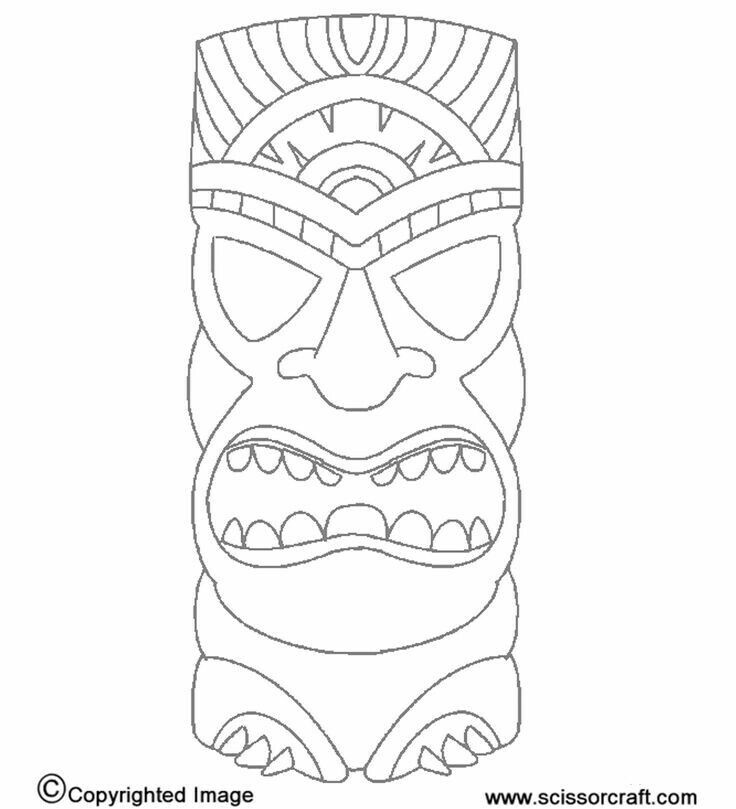 |
| Категория | Приложения для искусства и дизайна |
Что нового: | |
Описание: | |
Разрешения: | |
QR-код ссылка: | |
Надежное приложение: | |
Совместимость с ПК и ноутбуками Windows 11/10/8/7
Скачать на ПК
Совместимость с Android
Скачать на Android
Посмотреть старые версии
Ищете способ загрузить Как рисовать Blackpink Kpop Idol для ПК с Windows 11/10/8/7 ? Тогда вы находитесь в правильном месте. Продолжайте читать эту статью, чтобы узнать, как загрузить и установить одно из лучших приложений для искусства и дизайна How To Draw Blackpink Kpop Idol для ПК.
Продолжайте читать эту статью, чтобы узнать, как загрузить и установить одно из лучших приложений для искусства и дизайна How To Draw Blackpink Kpop Idol для ПК.
Большинство приложений, доступных в магазине Google Play или iOS Appstore, созданы исключительно для мобильных платформ. Но знаете ли вы, что по-прежнему можете использовать любое из ваших любимых приложений для Android или iOS на своем ноутбуке, даже если официальная версия для платформы ПК недоступна? Да, у них есть несколько простых приемов, которые вы можете использовать для установки приложений Android на компьютер с Windows и использования их так же, как на смартфонах Android.
Здесь, в этой статье, мы перечислим различные способы Скачать Как рисовать Blackpink Kpop Idol на ПК в пошаговом руководстве. Итак, прежде чем приступить к делу, давайте посмотрим на технические характеристики How To Draw Blackpink Kpop Idol. Технические характеристики
How To Draw Blackpink Kpop Idol находится в верхней части списка приложений категории «Искусство и дизайн» в магазине Google Play.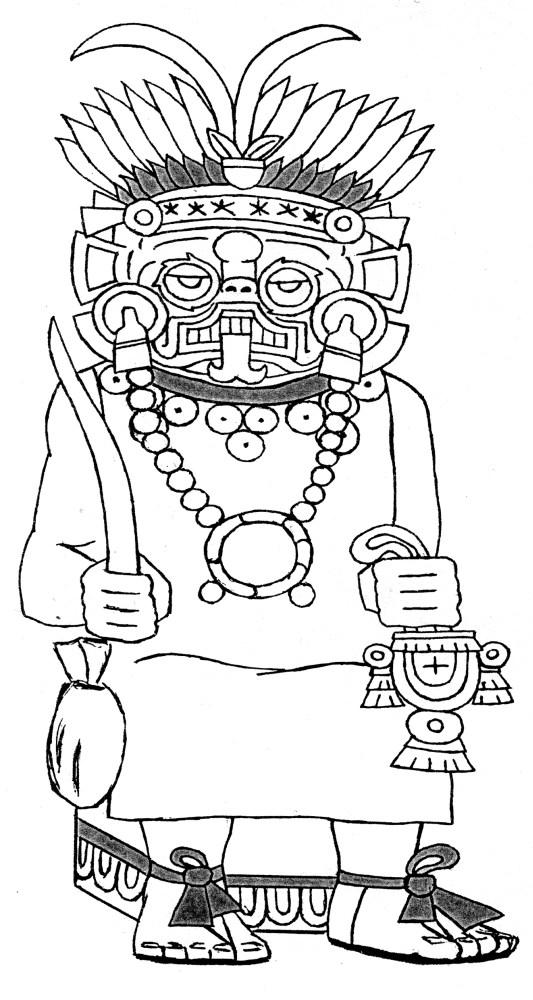 У него очень хорошие рейтинги и отзывы. В настоящее время How To Draw Blackpink Kpop Idol для Windows набрал более 50 000+ установок приложений и 4,3 звезды средних совокупных рейтинга пользователей.
У него очень хорошие рейтинги и отзывы. В настоящее время How To Draw Blackpink Kpop Idol для Windows набрал более 50 000+ установок приложений и 4,3 звезды средних совокупных рейтинга пользователей.
Как рисовать Blackpink Kpop Idol Скачать для ПК Windows 11/10/8/7 Ноутбук:
Большинство современных приложений разрабатываются только для мобильных платформ. Такие игры и приложения, как PUBG, Subway Surfers, Snapseed, Beauty Plus и т. д., доступны только для платформ Android и iOS. Но эмуляторы Android позволяют нам использовать все эти приложения и на ПК.
Так что, даже если официальная версия How To Draw Blackpink Kpop Idol для ПК недоступна, вы все равно можете использовать ее с помощью эмуляторов. Здесь, в этой статье, мы собираемся представить вам два популярных эмулятора Android для использования 9.0493 Как рисовать Blackpink Kpop Idol на ПК .
How To Draw Blackpink Kpop Idol Скачать для ПК Windows 11/10/8/7 – Способ 1: Bluestacks – один из самых крутых и широко используемых эмуляторов для запуска приложений Android на ПК с Windows. Программное обеспечение Bluestacks доступно даже для Mac OS. Мы собираемся использовать Bluestacks в этом методе, чтобы загрузить и установить Как рисовать Blackpink Kpop Idol для ПК Windows 11/10/8/7 Ноутбук . Давайте начнем наше пошаговое руководство по установке.
Программное обеспечение Bluestacks доступно даже для Mac OS. Мы собираемся использовать Bluestacks в этом методе, чтобы загрузить и установить Как рисовать Blackpink Kpop Idol для ПК Windows 11/10/8/7 Ноутбук . Давайте начнем наше пошаговое руководство по установке.
- Шаг 1 : Загрузите программное обеспечение Bluestacks 5 по ссылке ниже, если вы не установили его ранее — Загрузите Bluestacks для ПК
- Шаг 2 : Процедура установки довольно проста и понятна. После успешной установки откройте эмулятор Bluestacks.
- Шаг 3 : Первоначальная загрузка приложения Bluestacks может занять некоторое время. После его открытия вы сможете увидеть главный экран Bluestacks.
- Шаг 4 : Магазин Google Play предустановлен в Bluestacks. На главном экране найдите Playstore и дважды щелкните значок, чтобы открыть его.
- Шаг 5 : Теперь найдите приложение, которое хотите установить на свой компьютер.
 В нашем случае найдите How To Draw Blackpink Kpop Idol для установки на ПК.
В нашем случае найдите How To Draw Blackpink Kpop Idol для установки на ПК. - Шаг 6 : После того, как вы нажмете кнопку «Установить», приложение How To Draw Blackpink Kpop Idol будет автоматически установлено на Bluestacks. Вы можете найти приложение под список установленных приложений в Bluestacks.
Теперь вы можете просто дважды щелкнуть значок приложения в bluestacks и начать использовать приложение How To Draw Blackpink Kpop Idol на своем ноутбуке. Вы можете использовать приложение так же, как и на своих смартфонах Android или iOS.
Если у вас есть APK-файл, в Bluestacks есть возможность импортировать APK-файл. Вам не нужно заходить в Google Play и устанавливать игру. Однако рекомендуется использовать стандартный метод установки любых приложений для Android.
Последняя версия Bluestacks обладает множеством потрясающих функций. Bluestacks4 буквально в 6 раз быстрее, чем смартфон Samsung Galaxy J7. Поэтому рекомендуется использовать Bluestacks для установки How To Draw Blackpink Kpop Idol на ПК. Для использования Bluestacks у вас должен быть ПК с минимальной конфигурацией. В противном случае вы можете столкнуться с проблемами загрузки во время игры в высококлассные игры, такие как PUBG.
Поэтому рекомендуется использовать Bluestacks для установки How To Draw Blackpink Kpop Idol на ПК. Для использования Bluestacks у вас должен быть ПК с минимальной конфигурацией. В противном случае вы можете столкнуться с проблемами загрузки во время игры в высококлассные игры, такие как PUBG.
Еще один популярный эмулятор Android, который в последнее время привлекает большое внимание, — это MEmu play. Он очень гибкий, быстрый и предназначен исключительно для игровых целей. Теперь мы увидим, как Скачать How To Draw Blackpink Kpop Idol для ПК с Windows 11 или 10, или 8, или 7 для ноутбука с помощью MemuPlay.
- Шаг 1 : Загрузите и установите MemuPlay на свой ПК. Вот ссылка для скачивания — веб-сайт Memu Play. Откройте официальный сайт и загрузите программное обеспечение.
- Шаг 2 : После установки эмулятора просто откройте его и найдите значок приложения Google Playstore на главном экране Memuplay.
 Просто дважды нажмите на него, чтобы открыть.
Просто дважды нажмите на него, чтобы открыть. - Шаг 3 : Теперь найдите приложение How To Draw Blackpink Kpop Idol в магазине Google Play. Найдите официальное приложение How Tow Draw Developer Android LTD и нажмите кнопку «Установить».
- Шаг 4 : После успешной установки вы можете найти Как рисовать Blackpink Kpop Idol на главном экране MEmu Play.
MemuPlay — простое и удобное приложение. Он очень легкий по сравнению с Bluestacks. Поскольку он предназначен для игр, вы можете играть в высококлассные игры, такие как PUBG, Mini Militia, Temple Run и т. д.
Как установить How To Draw Blackpink Kpop Idol в Windows 11
позволяет запускать приложения для Android. В приведенном ниже руководстве мы проведем вас через шаги по установке и использованию How To Draw Blackpink Kpop Idol в Windows 11.
Шаг 1 : Сначала вам нужно проверить, соответствует ли ваш компьютер всем требованиям.
Это требования для установки How To Draw Blackpink Kpop Idol в Windows 11:
- Память: 8 ГБ (рекомендуется 16 ГБ). Процессор
- : Intel Core i3 8-го поколения, AMD Ryzen 3000, Qualcomm Snapdragon 8c или лучше.
- Хранилище: твердотельный накопитель (SSD).
- Приложение Microsoft Store: версия 22110.1402.6.0 или выше.
- Windows 11: сборка 22000.526 или выше (стабильный канал).
Прежде чем переходить к шагу 2, убедитесь, что ваш компьютер соответствует вышеуказанным требованиям.
Шаг 2 : проверьте наличие обновлений Microsoft Store
На компьютере также должно быть установлено приложение Microsoft Store версии 22110.1402.6.0 или выше для Amazon Приложение Appstore для загрузки. После выполнения этих шагов вы можете включить функции виртуализации в прошивке UEFI и Windows 11.
Шаг 3 : Включить виртуализацию
- Откройте меню «Пуск» в Windows 11.
- Щелкните Включить или отключить функции Windows.

- Установите флажок «Платформа виртуальной машины», чтобы включить платформу виртуальной машины.
- Нажмите кнопку ОК.
- Нажмите кнопку «Перезагрузить».
Шаг 4 : Установите подсистему Windows для Android (WSA) и Amazon Appstore
- Откройте Microsoft Store и найдите приложение Amazon Appstore.
- Нажмите кнопку Установить.
- Amazon Appstore и установка WSA.
- Нажмите кнопку «Настроить».
- Настройка магазина приложений Amazon
- Нажмите кнопку Загрузить.
- Скачать магазин приложений Amazon
- Нажмите кнопку Далее.
- Нажмите кнопку «Перезагрузить».
- Перезагрузите компьютер, чтобы завершить настройку
После выполнения этих шагов вы, наконец, можете установить Как рисовать Blackpink Kpop Idol на Windows 11.
Шаг 5 ваш компьютер, выполните следующие действия:
- Открыть Пуск в Windows 11.

- Найдите Amazon Appstore и щелкните верхний результат, чтобы открыть приложение.
- Нажмите кнопку Войти.
- Вход в Amazon Appstore
- Войдите в свою учетную запись Amazon в США.
- Страница входа в Amazon Appstore
- Найдите «Как рисовать Blackpink Kpop Idol» в поле поиска и выберите это приложение.
- Нажмите кнопку «Получить».
- Нажмите кнопку Загрузить.
Выполнив эти шаги, вы можете открыть How To Draw Blackpink Kpop Idol в магазине приложений Amazon, или он также будет указан в меню «Пуск» в Windows 11.
Выше приведено подробное пошаговое руководство для вас. Чтобы установить и использовать Как рисовать Blackpink Kpop Idol на Windows 11, желаю вам приятного опыта с How To Draw Blackpink Kpop Idol на Windows 11.
How To Draw Blackpink Kpop Idol для ПК — Заключение:
Kpop Idol приобрел огромную популярность благодаря простому, но эффективному интерфейсу. Мы перечислили два лучших метода установки 9.


 Серым сделайте тени на самом глазу. Белой ручкой/корректором сделайте блики.
Серым сделайте тени на самом глазу. Белой ручкой/корректором сделайте блики.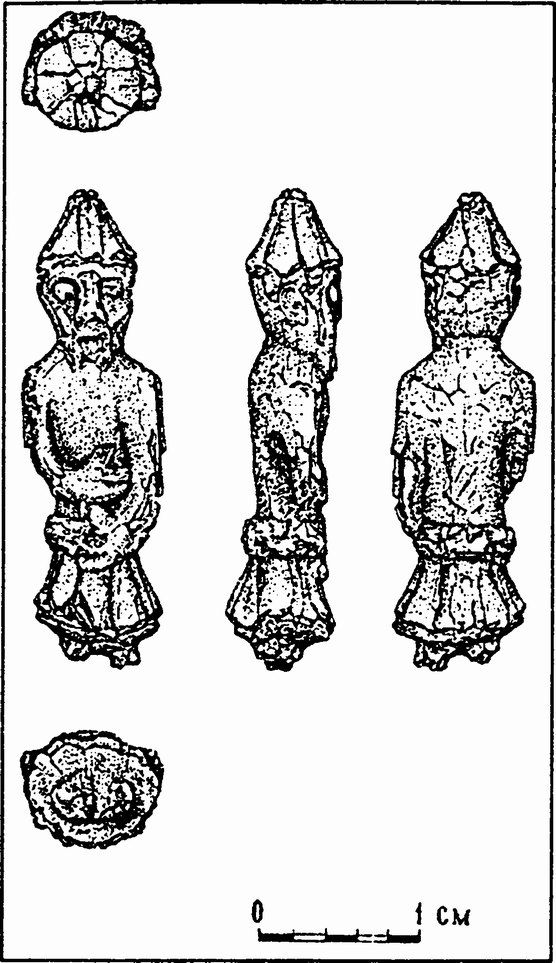 Мы используем его вместо установленного по умолчанию Fast Shader, т.к. Basic Material имеет больше настроек.
Мы используем его вместо установленного по умолчанию Fast Shader, т.к. Basic Material имеет больше настроек.
 Это означает, что установки Initialize также воздействуют и на сферу на холсте, превращая ее в полушарие.
Это означает, что установки Initialize также воздействуют и на сферу на холсте, превращая ее в полушарие. Иначе Вы можете получить странные эффекты.
Иначе Вы можете получить странные эффекты. Например, желтое пересечение используется для удлинения цилиндра без изменения его диаметра.
Например, желтое пересечение используется для удлинения цилиндра без изменения его диаметра. 

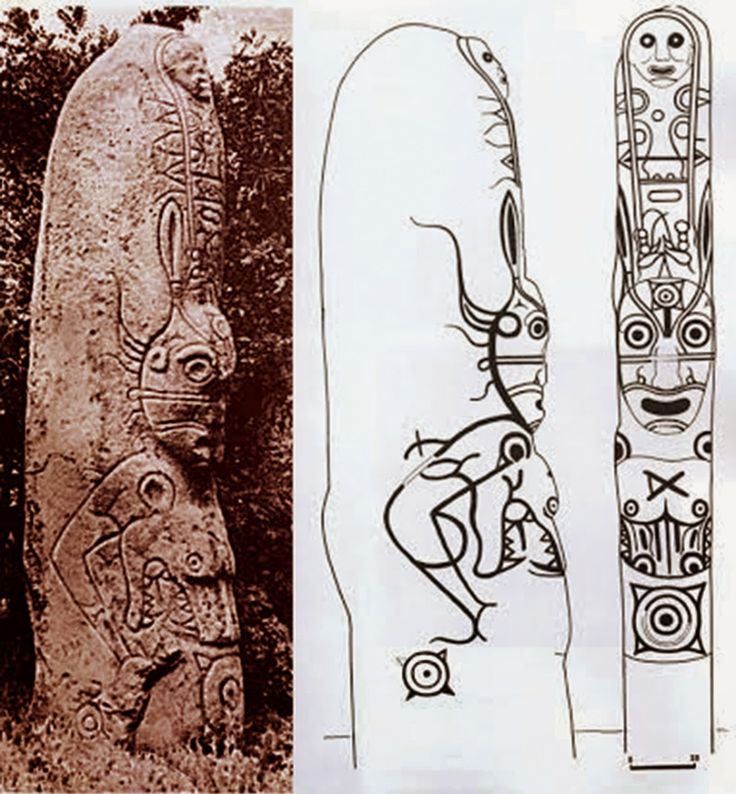
 Ржавому металлу присущи не только изменения в цвете, но также и изменения в отражающей способности, диффузии, бликах и т.д.
Ржавому металлу присущи не только изменения в цвете, но также и изменения в отражающей способности, диффузии, бликах и т.д.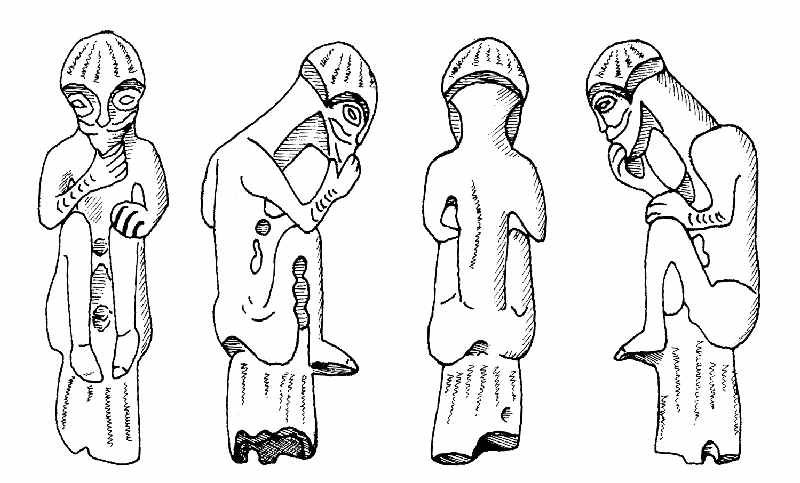 Он просто более темный, чем первый, потому что мы корректировали Diffuse перед окрашиванием новым материалом.
Он просто более темный, чем первый, потому что мы корректировали Diffuse перед окрашиванием новым материалом.


 81 Kb.
81 Kb. В нашем случае найдите How To Draw Blackpink Kpop Idol для установки на ПК.
В нашем случае найдите How To Draw Blackpink Kpop Idol для установки на ПК.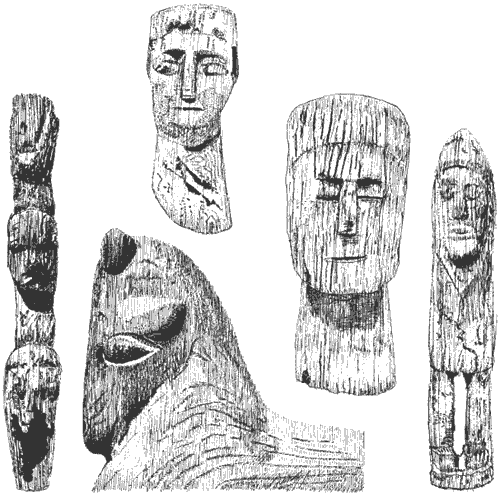 Просто дважды нажмите на него, чтобы открыть.
Просто дважды нажмите на него, чтобы открыть.
